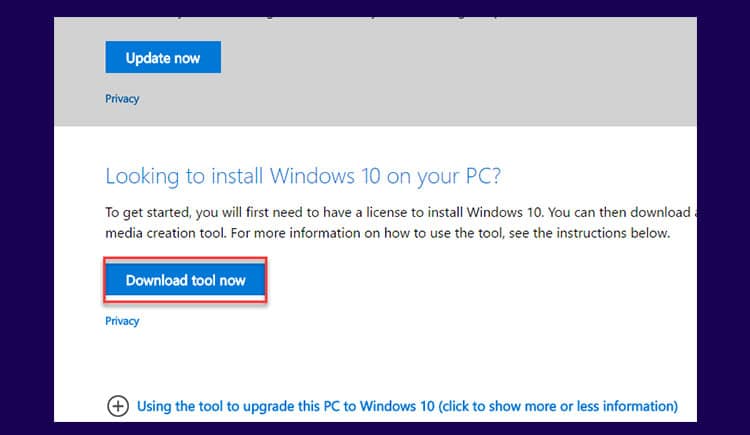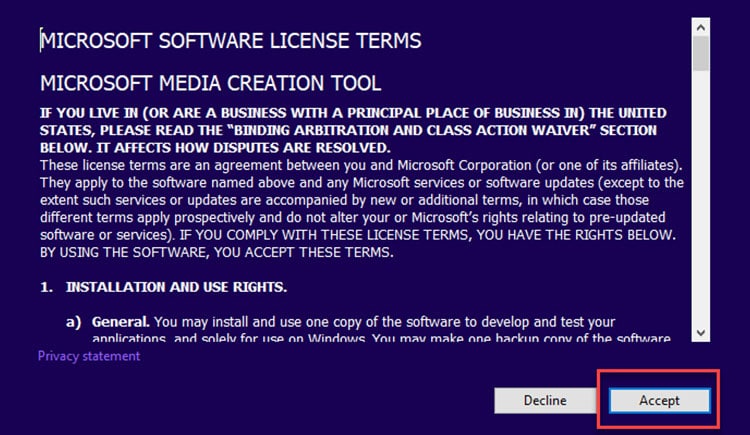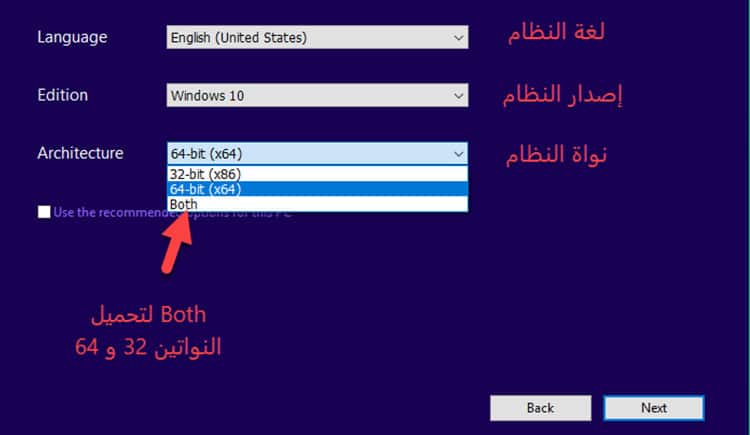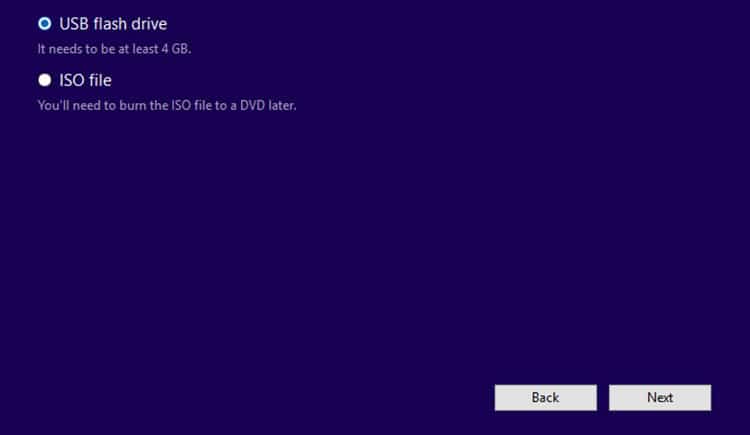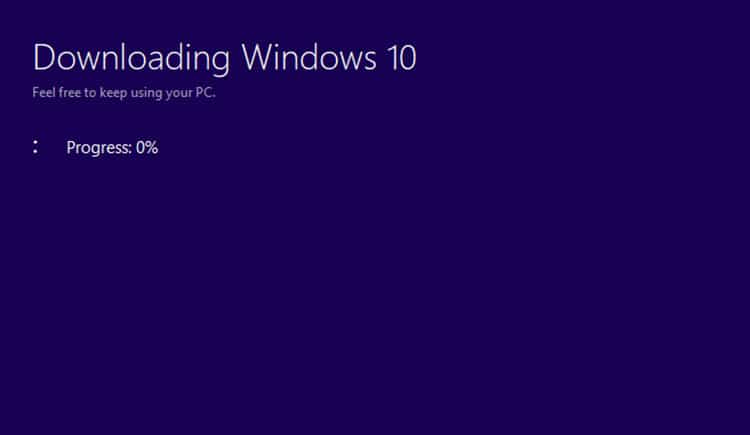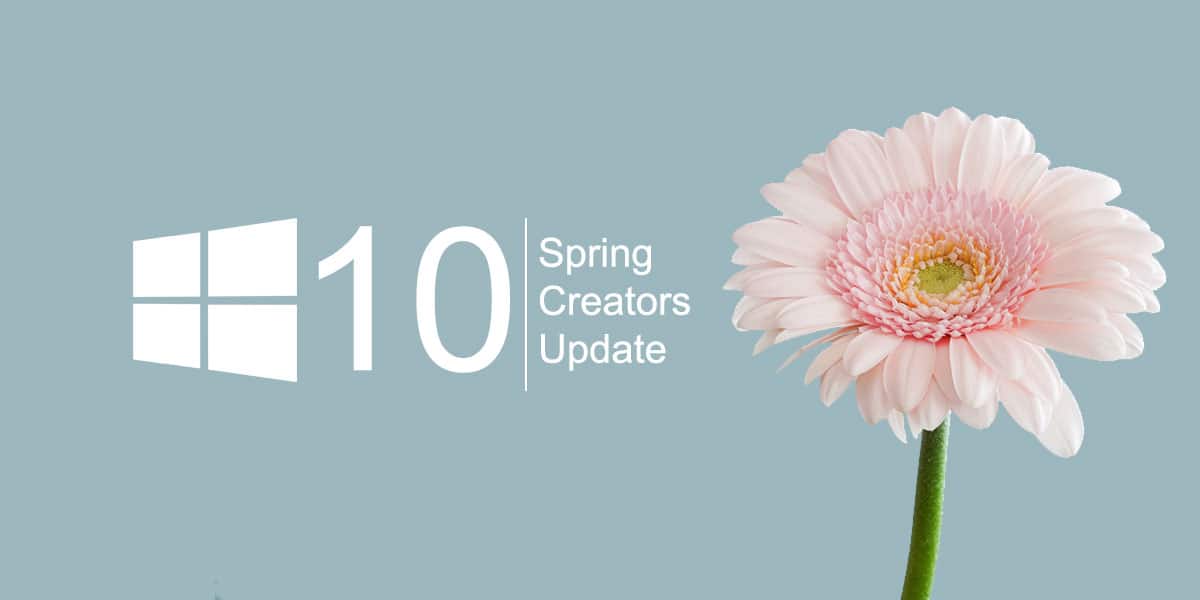
هناك العديد من الطرق لتحميل إصدارات الويندوز، لكن الطريقة الأفضل هي عن طريق موقع مايكروسوفت والذي يوفر طريقة رسمية لتحميل نسخة ويندوز 10 بآخر إصدار وبصيغة ISO برابط مباشر، وأيضًا يمكنك الإختيار لغة الويندوز سواء عربية أو إنجليزية أو غيرها من اللغات.
بالإضافة إلى البنية الخاصة بالنظام 32 أو 64 ناهيك عن نوع الإصدار نفسه والذي يختلف من إلى Pro إلى Home وغيرها من الإصدارات التي تم شرحها بالأسفل، ولكن قبل التحميل إليك بعض المقالات التي توفر كافة المعلومات عن نظام ويندوز 10.
- ما الفرق بين 32Bit و 64bit موضوع كامل
- تحديث نظام ويندوز 10 إلى آخر إصدار
- انواع windows 10 و الفرق بينهم
- أفضل 5 ميزات لتحديث ويندوز Windows 10 April 2018 Update
الحد الأدنى لمتطلبات تشغيل ويندوز 10
- معالج: معالج بتردد 1 جيجاهيرتز.
- رامات: 1 جيجابايت لإصدار 32 بت و 2 جيجابايت لإصدار 64 بت.
- مساحة تخزينية: 16 جيجابايت على الأقل.
- كارت الشاشة: كارت الشاشة المدمج باللوحة الأم أو المعالج يكفي.
تحميل أحدث إصدار من ويندوز 10 نسخة ISO برابط مباشر
الطريقة ببساطة تتمثل في تحميل نسخة ويندوز 10 الأصلية بصيغة ISO من خلال موقع مايكروسوفت ولكن تلك النسخة بحاجة إلى تفعيل أي ليس مُفعلة وهناك طرق مختلفة للتفعيل.
- قم بالتوجه إلى الصفحة الخاصة بالتحميل لتجد أمامك زر باسم Download tool now قم بالضغط عليه ليتم تحميل أداة Media Creation Tool بحجم 18 ميجابايت.
- بعد التحميل قم بتشغيل أداة Media Creation Tool لتجد أمامك الواجهة الخاصة بتسطيب الويندوز، وسيتم سؤالك عن الموافقة على الشروط فقم بالضغط على Accept.
- بعد ذلك ستجد نفسك أمام خيارين إما تحديث الويندوز لأخر إصدار Spring Creators أو تحميل أحدث نسخة بالكامل وهو الخيار الثاني قم بالضغط عليه (Create installation media for another PC)، ثم إضغط Next.
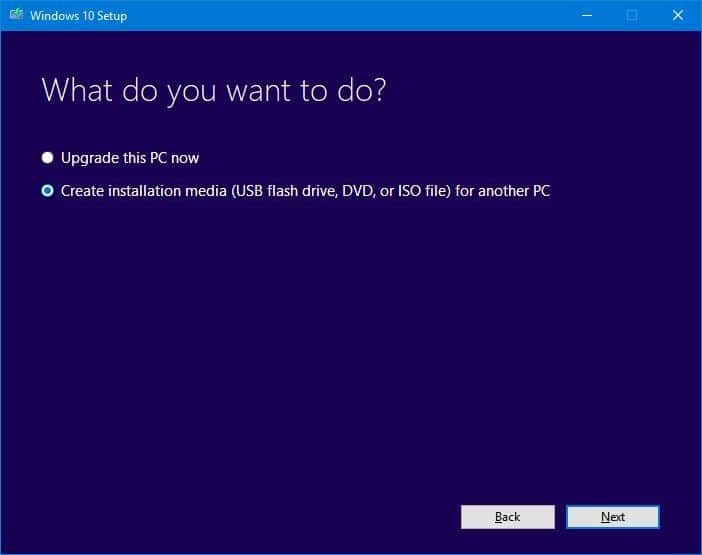
- الخطوة التالية ستجد 3 خيارات، الأول منها الخاص باللغة لنظام ويندوز 10 فقم بإختيار اللغة المناسبة سواء (عربية، إنجليزية، فرنسية).
والخيار الثاني خاص بنوع الإصدار قم بإختيار إصدار windows 10 home أو pro في حالة أنك تريد الإتصال بجهاز كمبيوتر آخر عن بعُد كمثال للمزايا الإضافية في نسخة Pro، والخيار الأخير هو خاص بنواة الإصدار سواء ويندوز 10 بنواة 32 أو 64 و بالطبع قم بإختيار 64 فهي النواة الأفضل والمدعومة في الوقت الحالي، ثم إضغط Next.
- في تلك الخطوة ستجد خيارين إما إنشاء نسخة قابلة للإقلاع على فلاشة USB، والخيار الثاني لتحميل النسخة على الجهاز بصيغة ISO و ذلك ما نريده إضغط عليه ثم Next.
- وسيتم سؤالك عن المكان الذي تريد حفظ نخسة ويندوز 10 به وبعد الإختيار إضغط على Save ليتم البدء في التحميل.
وستجد أمامك النسبة الخاصة بتقدم عملية التحميل فإنتظر لحين الوصول إلى 100%، وبعد الإنتهاء من التحميل ستجد أمامك نافذة كتلك قم بالضغط على Finish للإنتهاء، وبذلك أصبحت النسخة على جهازك، وبإمكانك الآن حرقها على اسطوانة DVD أو فلاشة USB أو حتى تثبيتها مباشرة من خلال الهارد.
شرح بالفيديو لطريقة التحميل وحرق النسخة والتحديث لعام 2018
بدلاً من الشرح السابق بالصور يمكنك مشاهدة الطريقة بشكل عملي من خلال الفيديو التالي.

طريقة تحديث ويندوز 10 إلى آخر إصدار
بدلاً من تحميل نسخة ويندوز 10 بشكل كامل بحجم 4 جيجابايت، باستطاعتك تحديث النسخة الحالية لديك لآخر إصدار متوفر سواء لعام 2018 أو الإصدارات القادمة، وقد تم شرح الطريقة في الموضوع المُشار إليه، وبالإضافة إلى ذلك هناك فيديو يوضح الطريقة بشكل كامل.